为迁移来的用户启用Mail User功能
如果前面没有使用ADMT进行用户帐号迁移,这一步就无须进行,可以直接跳到下面的移动准备部分。对于已经利用ADMT迁移过来的用户帐号,必须进行启用Mail User的操作,否则,在后面进行迁移准备时,会自动再创建一个用户帐号出来。
请注意,本节中使用的命令都是用于单个用户/邮箱的,用于逐步验证命令结果。如果需要批量进行操作,请查看后续章节。实际操作时,也建议先对单个用户帐号/邮箱进行处理,获得正确的参数信息后,再进行批量操作。
1、在目标域的服务器上,启动Exchange Management Shell
2、运行命令,修改标记的部分:
Enable-MailUser –Identity Sales3 –ExternalEmailAddress Sales3@ptcdemo.com
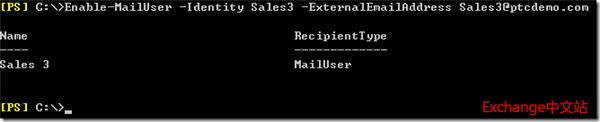
3、为所有迁移过来的用户帐号重复上面的操作。
为源邮箱进行移动准备
需要为源邮箱进行准备,添加相应的AD属性,以便进行迁移,这个工作需要在目标域中进行。这个步骤根据是否进行了ADMT迁移而有所不同。
在目标域的服务器上,打开Exchange Management Shell,依次输入并运行以下命令,修改标记的部分:
1、转到Exchange安装路径的Scripts子目录下
cd “C:\Program Files\Microsoft\Exchange Server\V14\Scripts”
2、获取源域的管理员身份,在弹出的对话框中输入源域的管理员密码
$SourceCredential = Get-Credential ptcdemo\administrator
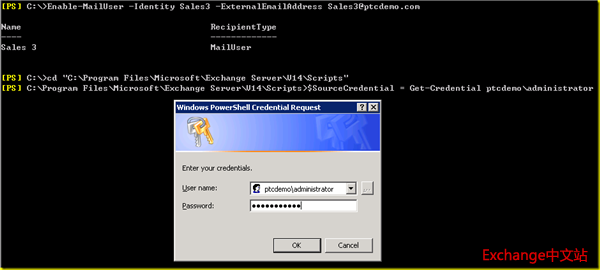
3、利用Prepare-MoveRequest.ps1脚本进行迁移前的准备。
这里又分为两种情况:
A、在目标域中已经存在用户帐号的情况下,即:使用过ADMT工具时
命令参数:
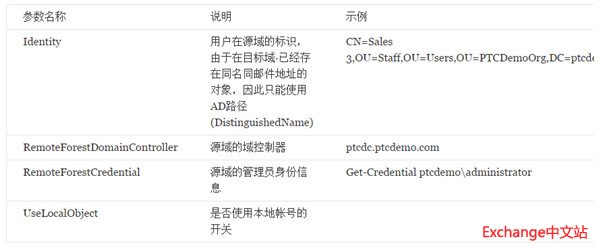
示例:
.\Prepare-MoveRequest.ps1 -Identity “CN=Sales 3,OU=Staff,OU=Users,OU=PTCDemoOrg,DC=ptcdemo,DC=com”-RemoteForestDomainController ptcdc.ptcdemo.com –RemoteForestCredential $SourceCredential –UseLocalObject

B、如果没有使用ADMT迁移用户帐号,即:直接进行邮箱移动准备
命令参数:
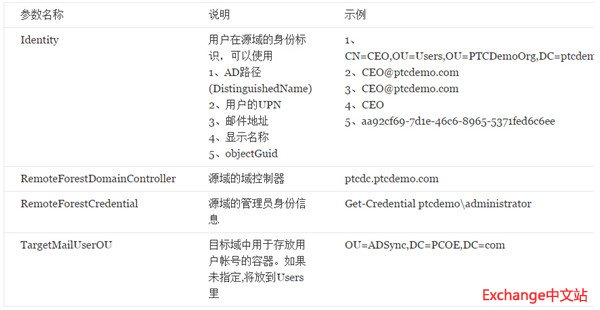
示例:
.\Prepare-MoveRequest.ps1 -Identity “CN=CEO,OU=Users,OU=PTCDemoOrg,DC=ptcdemo,DC=com” –RemoteForestDomainController ptcdc.ptcdemo.com -RemoteForestCredential $SourceCredential –TargetMailUserOU “OU=ADSync,DC=PCOE,DC=com”
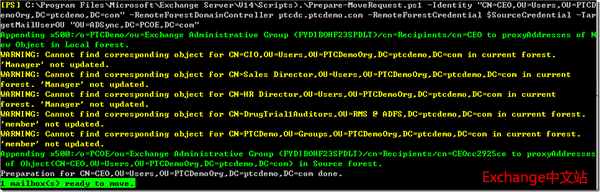
看一下上面的运行结果,有多个警告信息,这就是由于该帐号没有通过ADMT进行迁移,导致组成员信息及组织架构信息丢失而导致的。
C、在目标域中检查准备情况
在Active Directory用户和计算机中,可以看到用户帐号。注意CEO帐号是通过Prepare-MoveRequest脚本直接创建的,该帐号被标记为禁用状态
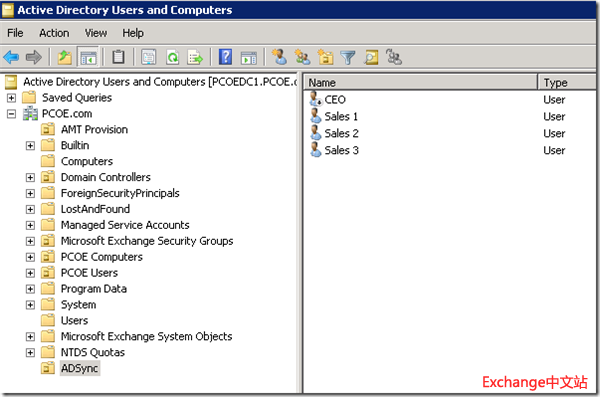
在Exchange Management Shell中查看MailUser对象及属性
运行命令:Get-MailUser | Select Name,PrimarySmtpAddress

创建远程移动请求
远程移动请求可以通过Exchange Server 2010的Management Console图形界面来进行,也可以通过Management Shell命令行来进行。
使用EMC的方法:
1、从目标域的Exchange Management Console中连接到源域的Exchange组织上
A、在控制台根节点上点击右键,选择Add Exchange Forest…
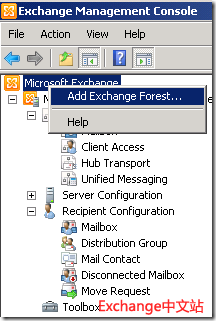
B、输入源组织的友好名称(随意)以及源组织的Exchange服务器全路径,点击OK。在弹出的身份验证对话框中,输入源域的管理员信息进行连接。
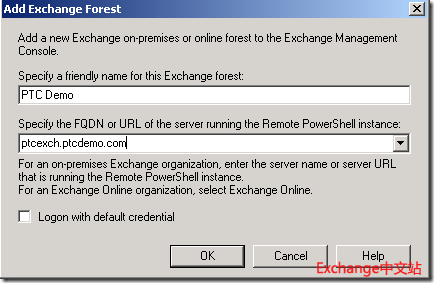
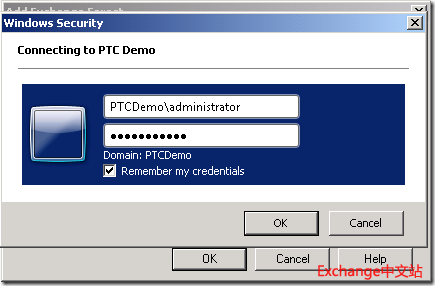
C、管理控制台在重新加载后,就能够同时显示两个组织的信息了。
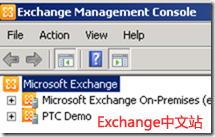
2、创建远程移动请求
A、在Exchange Management Console中,展开源组织,定位到需要进行移动的用户邮箱。选中后点击右键,选择”New Remote Move Request”
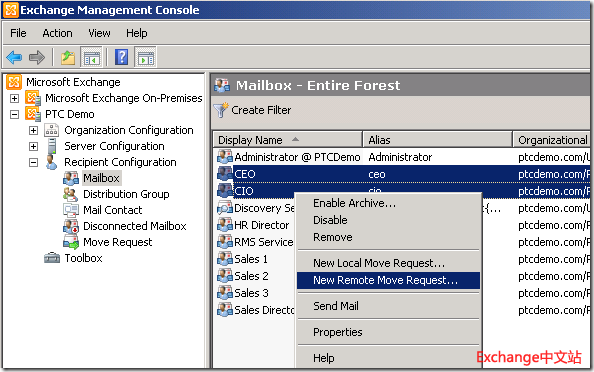
B、确认需要移动的邮箱信息
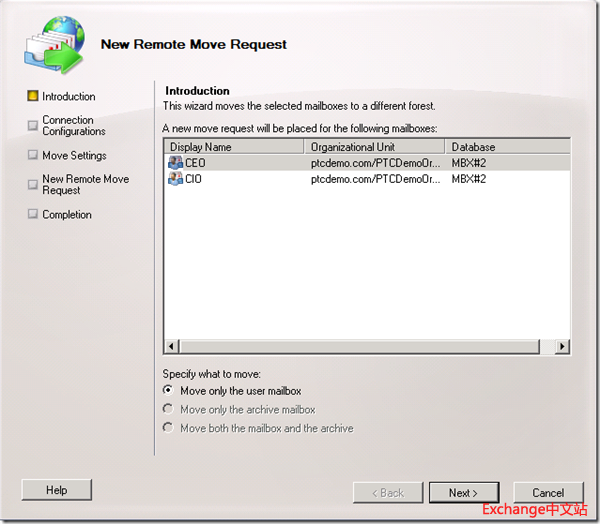
C、输入源域的Exchange服务器名称、源域管理员身份验证信息
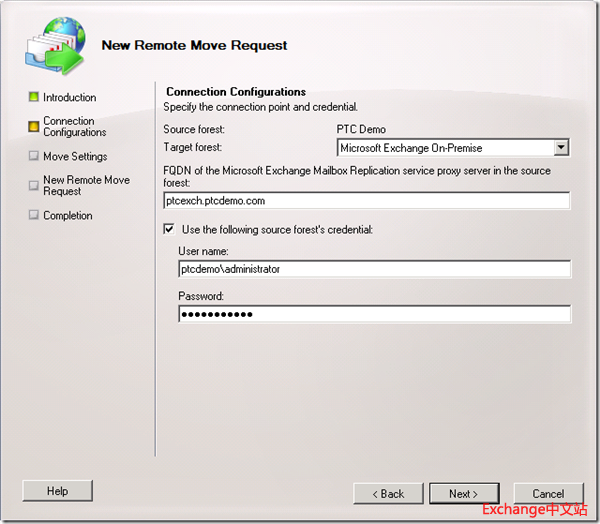
D、输入目标域的SMTP域名、目标域的邮箱数据库名
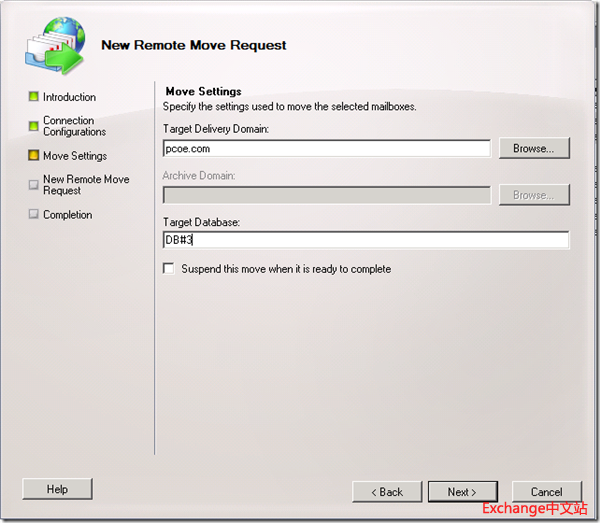
E、复核移动请求信息
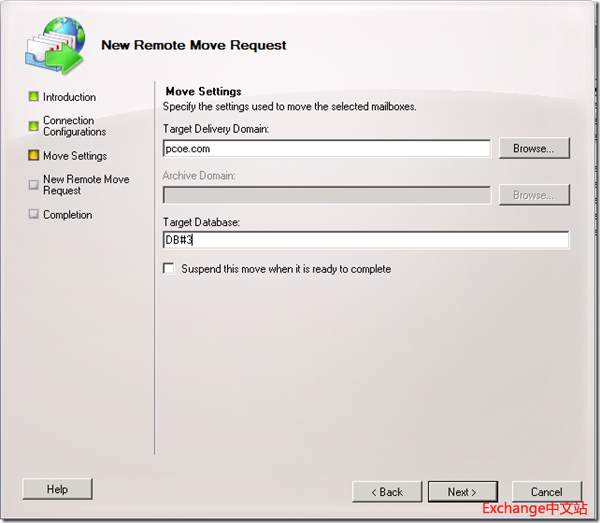
F、创建成功
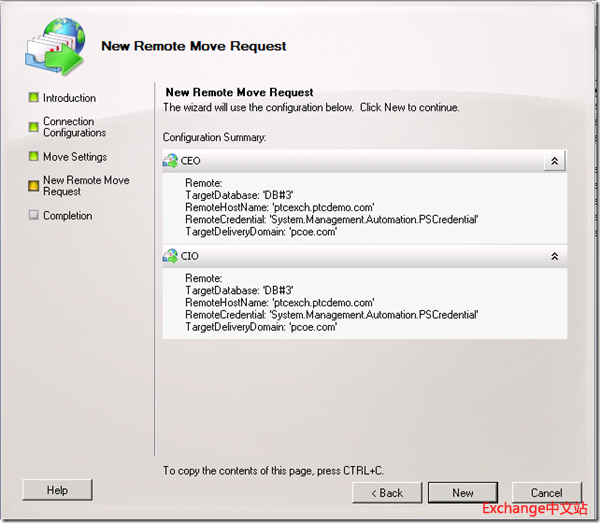
G、从目标组织的移动请求节点中,可以查看到刚刚创建出的移动请求
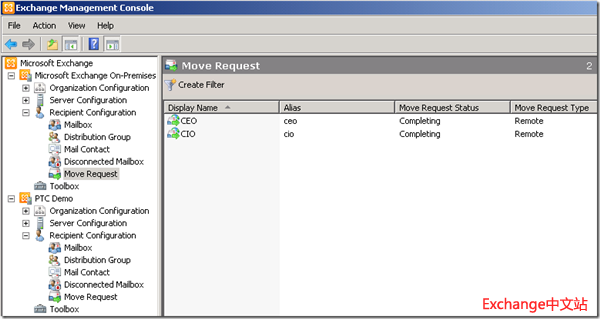
H、移动完成后,删除已完成的移动请求。查看目标域的邮箱列表,这两个邮箱已经存在了
使用EMS创建移动请求
依次输入并运行以下命令,修改标记的部分:
获取源域的管理员身份,在弹出的对话框中输入源域的管理员密码
$SourceCredential = Get-Credential ptcdemo\administrator
创建远程移动请求
命令参数:

示例:
New-MoveRequest -Identity “CN=Sales 3,OU=ADSync,DC=PCOE,DC=com” -Remote -TargetDeliveryDomain pcoe.com -RemoteHostName ptcexch.ptcdemo.com -TargetDatabase DB#2 -RemoteCredential $SourceCredential

同样,可以从目标组织的移动请求节点中看到这个新建的移动请求。
当远程移动请求完成工作后,查看源组织,这些邮箱已经不再存在了,而用户所对应的是Mail User类别,不再是Mailbox了。
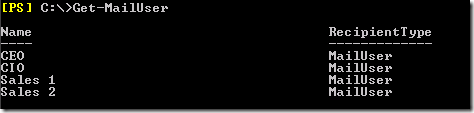
Latest posts by Exchange中文站 (see all)
- 微软将推出卫星解决方案:可连接到 Azure 云服务 - 2020年9月17日
- Windows Terminal 1.0正式发布 - 2020年5月25日
- Azure Lighthouse 相关介绍 - 2020年3月2日
发布于:
浏览:4723 次

有1人评论
在我使用过admt迁移过用户后使用.\Prepare-MoveRequest.ps1加–UseLocalObject参数做邮箱迁移准备,但是他不会覆盖到我已迁移的账号上去,而是在users组织单位下面又新建了一个被禁用的账号